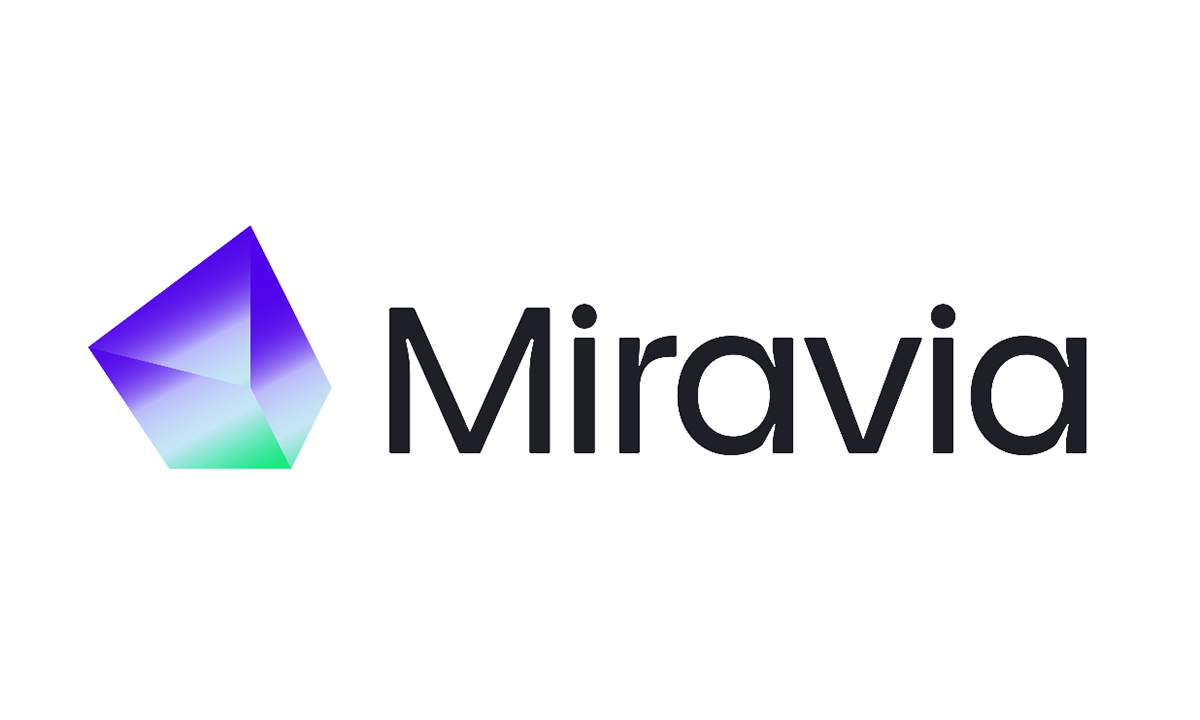¿Estás cansado de crear un USB de arranque cada vez que necesitas usar un sistema operativo o herramienta diferente? ¡Hay una solución! Con un USB multiboot, puedes almacenar múltiples archivos ISO en un solo dispositivo y elegir cuál arrancar. Es como tener un arsenal de sistemas operativos en tu bolsillo.
¿Por qué es útil? Imagina llevar contigo diferentes versiones de Linux, Windows, o herramientas de diagnóstico, todo en un mismo USB. No más formateos repetidos, ni búsquedas frenéticas de la ISO correcta. Es una solución eficiente y versátil, perfecta para administradores de sistemas, profesionales de IT y entusiastas de la tecnología.
¿Por qué necesitas un USB Multiboot?
Si te encuentras a menudo necesitando diferentes sistemas operativos o herramientas, un USB multiboot es tu mejor aliado.
- El Problema: ¿Cansado de crear un nuevo USB de arranque cada vez que quieres usar un sistema operativo o herramienta diferente?
- La Solución: Un USB multiboot te permite almacenar múltiples archivos ISO en un solo USB y elegir cuál arrancar.
- Beneficios:
- Comodidad: Lleva múltiples sistemas operativos y utilidades en tu bolsillo.
- Eficiencia: No más formatear unidades USB.
- Versatilidad: Perfecto para administradores de sistemas, profesionales de IT y entusiastas de la tecnología.
Ventoy: Tu Solución Fácil para un USB Multiboot
¿Qué es Ventoy? Ventoy es una herramienta gratuita y de código abierto que simplifica la creación de un USB multiboot. Permite copiar archivos ISO al USB sin necesidad de formatear ni realizar configuraciones complejas.
Características Clave de Ventoy
- Facilidad de uso: Simplemente copia y pega archivos ISO.
- Soporte para múltiples sistemas operativos: Windows, Linux y más.
- Sin necesidad de formatear: Mantén tus datos seguros.
- Arranque directo desde archivos ISO/WIM/IMG/VHD(x)/EFI: No se necesita extracción.
- Soporte para archivos ISO de más de 4GB.
- Soporte para UEFI + Legacy BIOS.
Guía Paso a Paso: Creando tu USB Multiboot con Ventoy
Crear tu USB multiboot con Ventoy es un proceso sencillo. Sigue estos pasos y tendrás tu USB listo en poco tiempo.
1. Descarga Ventoy
- Visita el sitio web oficial de Ventoy: ventoy.net.
- Dirígete a la sección de «Downloads».
- Elige la versión adecuada para tu sistema operativo (Windows o Linux).
- Descarga el archivo ZIP.
2. Instala Ventoy en tu USB
- Extrae el archivo ZIP descargado a una carpeta en tu computadora.
- Conecta tu unidad USB a tu computadora. Sugerencia: Usa una unidad USB con suficiente almacenamiento (64GB o más) para múltiples ISOs.
- Ejecuta el archivo
Ventoy2Disk.exe(para Windows). - Selecciona tu unidad USB de la lista de dispositivos. Sugerencia: Verifica que hayas seleccionado la unidad correcta para evitar la pérdida de datos.
- Haz clic en «Install». Aparecerá un mensaje de advertencia. Léelo con cuidado, ya que este proceso borrará todos los datos de la unidad USB. Confirma para continuar.
- Espera a que se complete la instalación. Un mensaje confirmará la instalación exitosa.
3. Copia Archivos ISO a tu USB de Ventoy
- Abre tu unidad USB en el Explorador de Archivos (Windows) o Finder (macOS).
- Simplemente copia y pega los archivos ISO deseados (ej., Windows, Ubuntu, Proxmox) al directorio raíz de la unidad USB. Sugerencia: Es la carpeta principal en la unidad USB, no dentro de ninguna otra carpeta.
- ¡Eso es todo! Ventoy detectará automáticamente los archivos ISO cuando arranques desde la unidad USB.
Arrancando desde tu USB de Ventoy
Una vez que hayas configurado tu USB de Ventoy, es hora de ponerlo a prueba.
- Conecta la unidad USB de Ventoy a la computadora desde la que deseas arrancar.
- Reinicia la computadora.
- Entra en la configuración de la BIOS/UEFI (generalmente presionando Suprimir, F2, F12 o Esc durante el inicio – Sugerencia: Consulta el manual de tu computadora para la tecla correcta).
- Cambia el orden de arranque para priorizar el arranque desde la unidad USB.
- Guarda los cambios y sal de la configuración de la BIOS/UEFI.
- La computadora arrancará desde la unidad USB de Ventoy, y verás un menú que lista todos los archivos ISO que copiaste.
- Usa las teclas de flecha para seleccionar el archivo ISO deseado y presiona Enter para arrancar desde él.
Consejos y Trucos para Ventoy
- Organizando ISOs: Crea carpetas en la unidad USB para organizar tus archivos ISO (ej., «Windows», «Linux», «Utilities»). Ventoy mostrará estas carpetas en el menú de arranque.
- Actualizando Ventoy: Para actualizar Ventoy a la última versión, descarga la nueva versión del sitio web de Ventoy y ejecuta el archivo
Ventoy2Disk.exenuevamente. Selecciona «Update» en lugar de «Install». - Solución de problemas: Si encuentras problemas, consulta la documentación de Ventoy o los foros en línea para obtener soluciones.
Unidades USB Recomendadas para Ventoy
- Capacidad: Se recomiendan 64GB o más para almacenar múltiples archivos ISO.
- USB 3.0: Para velocidades de transferencia más rápidas.
- Ejemplo: Kingston DataTraveler 3.0 64GB (puedes encontrarlo en AliExpress: Kingston USB 3.2 64GB).
Descuentos de AliExpress para tu Unidad USB
Aprovecha estos códigos de descuento exclusivos para ahorrar en tu compra de AliExpress:
- 2€ de descuento en pedidos superiores a 19€:
IFPW3YM - 4€ de descuento en pedidos superiores a 39€:
IFPIGHU - 10€ de descuento en pedidos superiores a 89€:
IFP651D - 20€ de descuento en pedidos superiores a 169€:
IFPVM64 - 35€ de descuento en pedidos superiores a 269€:
IFPKN32 - 50€ de descuento en pedidos superiores a 359€:
IFPS1AM - 70€ de descuento en pedidos superiores a 499€:
IFP1YZK
Sugerencia: Asegúrate de verificar las fechas de validez (14/02/2025 ~ 15/05/2025) y este foro para los códigos actualizados más recientes.
Únete a la Comunidad
- Telegram: Conecta con otros entusiastas de la tecnología y obtén respuestas a tus preguntas en el grupo de Telegram: Comunidad Telegram.
- Foro: Discute sobre Ventoy y otros temas tecnológicos en el foro: Foro.
Desmitificando el Costo de la Automatización del Hogar
¡La automatización del hogar no tiene que ser costosa! Explora una amplia gama de sensores, dispositivos y componentes asequibles en AliExpress. Utiliza los códigos de descuento proporcionados para reducir aún más el costo de tus proyectos de automatización del hogar. Puedes encontrar sensores asequibles por tan solo $5-$8. ¡Incluso las baterías están disponibles a excelentes precios en AliExpress, lo que facilita la alimentación de tus dispositivos!
Mantente Conectado
- Blog: Visita el blog para obtener más consejos y tutoriales tecnológicos: Blog.
- TikTok: Sígueme en TikTok: TikTok.
- LinkedIn: Conecta conmigo en LinkedIn: LinkedIn.
- Facebook: Dale me gusta a mi página de Facebook: Facebook.
- Instagram: Sígueme en Instagram: Instagram.
- Threads: Conecta conmigo en Threads: Threads.
- Twitter: Sígueme en Twitter: Twitter.
- YouTube: Suscríbete a mi canal de YouTube: YouTube.
Conclusión
Crear un USB multiboot con Ventoy es una forma fantástica de simplificar la gestión de tus sistemas operativos y herramientas. Con su facilidad de uso y su amplia compatibilidad, Ventoy se convierte en una herramienta esencial para cualquier entusiasta de la tecnología o profesional de IT. ¡No esperes más y crea tu propio USB multiboot hoy mismo!